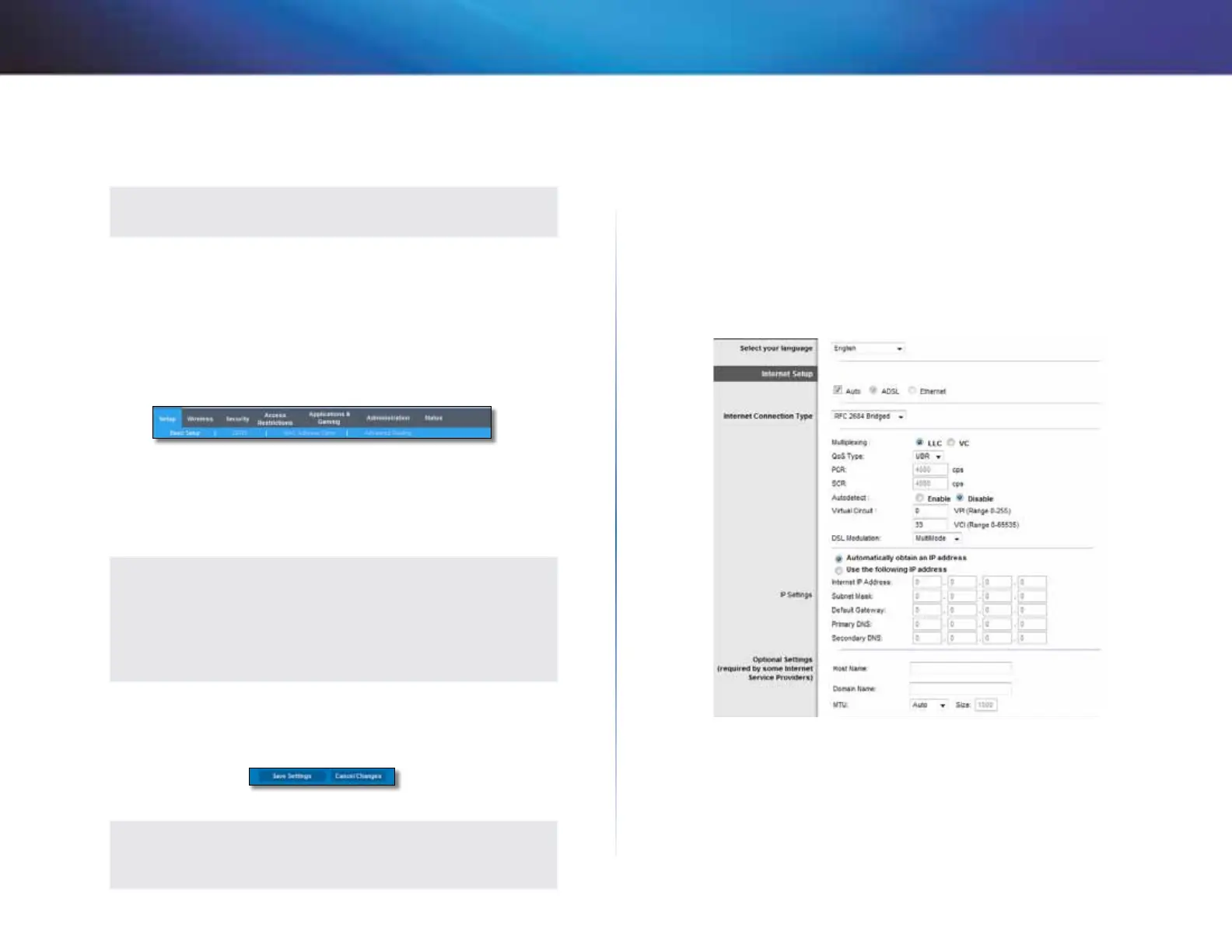12
Avansert konfigurering
Linksys X2000/X3000
3.
I feltet for Password (Passord), skriver du passordet som ble opprettet med
installeringsprogrammet. Hvis du ikke har kjørt installeringsprogrammet,
kan du bruke standardpassordet admin.
MERKNAD
Du kan også få tilgang til det webbaserte verktøyet via Cisco Connect.
4. Klikk på OK for å fortsette.
Slik bruker du det webbaserte verktøyet
Bruk fanene øverst på hver skjerm for å navigere verktøyet. Fanene er ordnet
i to lag, et øvre lag med faner for generelle funksjoner og underfaner for
tilsvarende spesielle funksjoner.
Fanene i det øverste laget er: Setup (Oppsett), Wireless (Trådløs), Security
(Sikkerhet), Access Restrictions (Tilgangsbegrensninger), Applications & Gaming
(Programmer og spill), Administration (Administrasjon) og Status. Hver av disse
har egne, unike underfaner.
MERKNAD
I denne brukerhåndboken er hvert skjermbilde identifisert med sitt
hoved- og underfanenavn. For eksempel er skjermbildet ”Setup
(Oppsett) > Basic Setup (Grunnleggende oppsett)” det du får
tilgang til via fanen Setup (Oppsett) med underfanen Basic Setup
(Grunnleggende oppsett).
Hvis du gjør endringer, må du klikke på Save Settings (Lagre innstillinger) for
å ta dem i bruk eller på Cancel Changes (Forkast endringer) for å forkaste dem.
Disse valgene finnes nederst på hvert skjermbilde.
MERKNAD
Hvis du vil ha mer informasjon om noen av feltene, klikker du på
Help (Hjelp) til høyre i skjermbildet.
Setup (Oppsett) > Basic Setup
(Grunnleggende oppsett)
Det første skjermbildet som vises, er Basic Setup (Grunnleggende oppsett). Her
kan du endre de generelle innstillingene for ruteren.
Auto-/ADSL-modus
ADSL-modus (standard) har følgende felt som må fylles ut:
Language (Språk)
Select your language
(Velg språk) Hvis du vil bruke et annet språk, kan du
velge det fra rullegardinmenyen. Språket i det webbaserte verktøyet vil endres
fem sekunder etter at du velger et annet språk.